Dari Mikroskop hingga Text Scanner, Ini 6 Fitur di Kamera Oppo Reno7 4G

- Aneka smartphone kekinian yang dipasarkan di Indonesia turut dibekali dengan beragam fitur kamera mumpuni.
Salah satu smartphone terbaru Oppo, yaitu Reno7 4G, misalnya, dibekali dengan sejumlah kamera mumpuni yang sudah dilengkapi dengan berbagai fitur pintar yang mengandalkan kecerdasan buatan (AI).
Di atas kertas, Oppo Reno7 4G mengusung tiga kamera belakang yang terdiri dari kamera utama 64 MP (f/1.7), kamera mikroskop 2 MP (f/3.3), dan kamera mono 2 MP (f/2.4). Pada bagian depanya, terdapat kamera selfie beresolusi 32 MP (f/2.4).
Baca juga: Daftar Harga HP Oppo Terbaru Juli 2022, Reno 7 4G Turun Rp 200.000
Nah, kali ini KompasTekno ingin mengulik enam fitur fotografi yang bisa ditemui pengguna di dalam aplikasi kamera ponsel berbanderol Rp 5,2 juta (8 GB/256 GB) tersebut.
Keenam fitur tersebut mencakup Microscope, Text Scanner, Pano, Sticker, Night, hingga Extra HD. Lantas, apa saja fungsi-fungsi fitur ini?
1. Microscope
Seperti namanya, Microscope bakal menyulap kamera pengguna menjadi "mikroskop digital". Artinya, fitur ini bisa dipakai pengguna untuk melihat dan memotret berbagai obyek super kecil yang tidak bisa dilihat oleh mata telanjang.
Beberapa obyek kecil tersebut meliputi debu, tekstur kain, permukaan kulit, dan berbagai obyek mungil lainnya.
Untuk menggunakan fitur ini, pegguna cukup buka aplikasi kamera, pilih menu "More" di deretan mode kamera Reno7 4G yang berada tepat di atas tombol jepret alias shutter, lalu memilih ikon "Microscope".
Perlu dicatat, agar fitur ini bisa berfungsi dengan normal, pastikan modul kamera diposisikan dalam jarak yang sangat dekat atau bisa dibilang nyaris menyentuh permukaan obyek yang ingin dibidik.
Selain itu, pastikan pula Oppo Reno7 4G pengguna tetap stabil ketika mereka memotret dengan mode Microscope. Hal ini tentunya bertujuan untuk menghindari hasil foto buram (blur).
2. Text Scanner
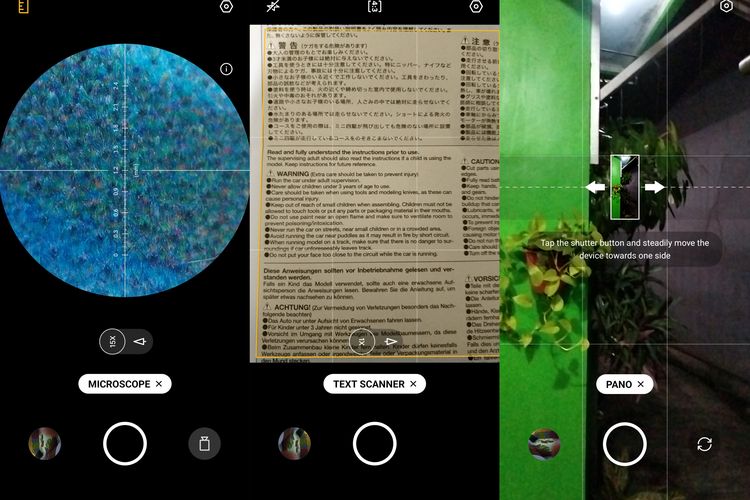 /BILL CLINTEN Fitur Microscope, Text Scanner, dan Pano di aplikasi kamera Oppo Reno7 4G.
/BILL CLINTEN Fitur Microscope, Text Scanner, dan Pano di aplikasi kamera Oppo Reno7 4G.Text Scanner memungkinkan pengguna memotret berbagai dokumen fisik dan mengubahnya menjadi dokumen digital.
Baca juga: Oppo A57 Lebih Murah Rp 300.000 Dibanding A55, Ini Beda Spesifikasinya
Nantinya, fitur ini bakal mengoptimasi dokumen-dokumen tersebut supaya bisa dilihat dengan jelas oleh pengguna.
Untuk memakai fitur ini, pengguna cukup membuka aplikasi kameraa Oppo Reno7 4G, pilih menu "More", dan pilih ikon "Text Scanner".
Ketika dipakai, mode Text Scanner akan menampilkan garis berwarna kuning yang bisa menjadi panduan untuk keempat sisi dokumen fisik yang sedang kita bidik.
Terkini Lainnya
- ChatGPT Dituntut karena "Asbun", Tuding Pria Tak Bersalah Pembunuh
- Cara Hapus GetContact Permanen biar Identitas Kontak Tetap Aman
- Cara Melihat Garis Lintang dan Bujur di Google Maps dengan Mudah dan Praktis
- Apa Itu Grok AI dan Bagaimana Cara Menggunakannya?
- 7 Cara Menghapus Cache di HP untuk Berbagai Model, Mudah dan Praktis
- Samsung Rilis Vacuum Cleaner yang Bisa Tampilkan Notifikasi Telepon dan Chat
- Akun Non-aktif X/Twitter Akan Dijual mulai Rp 160 Juta
- 3 Cara Menggunakan Chatbot Grok AI di X dan Aplikasi HP dengan Mudah
- Poco M7 Pro 5G Resmi di Indonesia, Harga Rp 2,8 Juta
- Siap-siap, Harga iPhone Bakal Semakin Mahal gara-gara Tarif Trump
- Grok Jadi Aplikasi Terpisah, Bisa Diunduh di HP dan Desktop
- Meta Rilis 2 Model AI Llama 4 Baru: Maverick dan Scout
- Kisah Kejatuhan HP BlackBerry: Dibunuh oleh Layar Sentuh
- AI Google Tertipu oleh April Mop, Tak Bisa Bedakan Artikel Serius dan Guyonan
- Smartwatch Garmin Vivoactive 6 Meluncur, Pertama dengan Fitur Alarm Pintar
- Google Resmi Merilis ChromeOS Flex, "Hidupkan" Laptop Lawas Jadi Chromebook
- Mengapa Software yang Masih dalam Pengembangan Dinamai “Beta”?
- Satu Akun Facebook Bakal Bisa Punya 5 Profil Berbeda
- Bill Gates Tidak Mau Jadi Orang Terkaya di Dunia Lagi, Rp 300 Triliun Didonasikan
- Cara Mengaktifkan dan Mengatur Orbit Light di Oppo Reno 7 4G